在Photoshop应用程序中,可以对选区进行许多的操作,修改选区属于其中的一种,可以按特定的数量的像素扩展或收缩选区,也可以用新选区框住现有的选区,也可以平滑选区(也称选框)。
这里我们会用到的几个命令,如:收缩、边界、扩展。
相信通过了解这些,会让朋友们对于PS的操作往前又迈了一步,会更加发现Photoshop应用程序各个功能的重要性。

步骤/方法
-
01
打开photoshop应用程序,出现显示界面如下图:
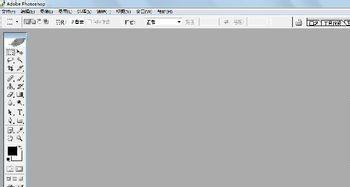
-
02
双击灰色的区域,弹出一个对话框,如图:
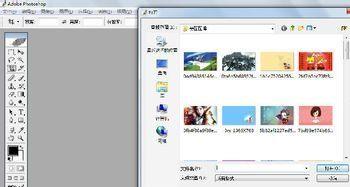
-
03
画一个小的虚线框,如下图:

-
04
执行“选择”-“变换选区”命令将图片选区进行旋转,如图:

-
05
得到旋转后的选区形状,如图:

-
06
接着在点“移动工具”后弹出的对话框中点击应用,如图:

-
07
图形选区即被更改,如图:

-
08
执行“选择”-“修改”-“收缩”命令,如图:

-
09
将弹出对话框的“收缩量”改为20,如图:

-
10
此时选区以缩小20个像素的形式显示出来,如图:

-
11
接着执行“选择”-“修改”-“边界”命令,如图:

-
12
在弹出的对话框中输入数值:25,如图:

-
13
可创建出一个中间为空的新选区,如图:

-
14
然后执行“选择”-“修改”-“扩展”命令,如图:

-
15
将弹出的对话框的数值改为:10,如图:

-
16
点击“好”后,此时选区就被扩展了10个像素,如图:

